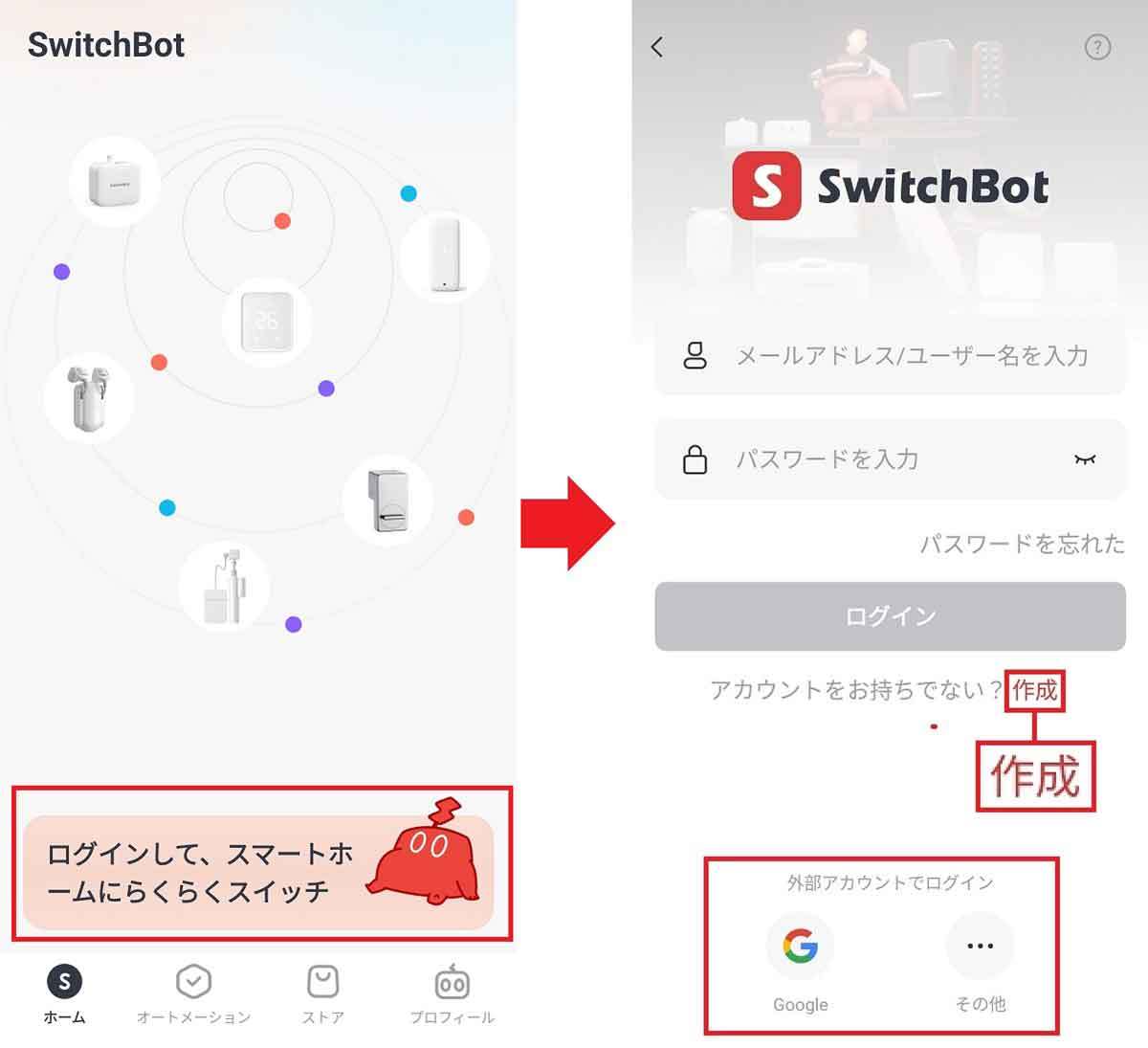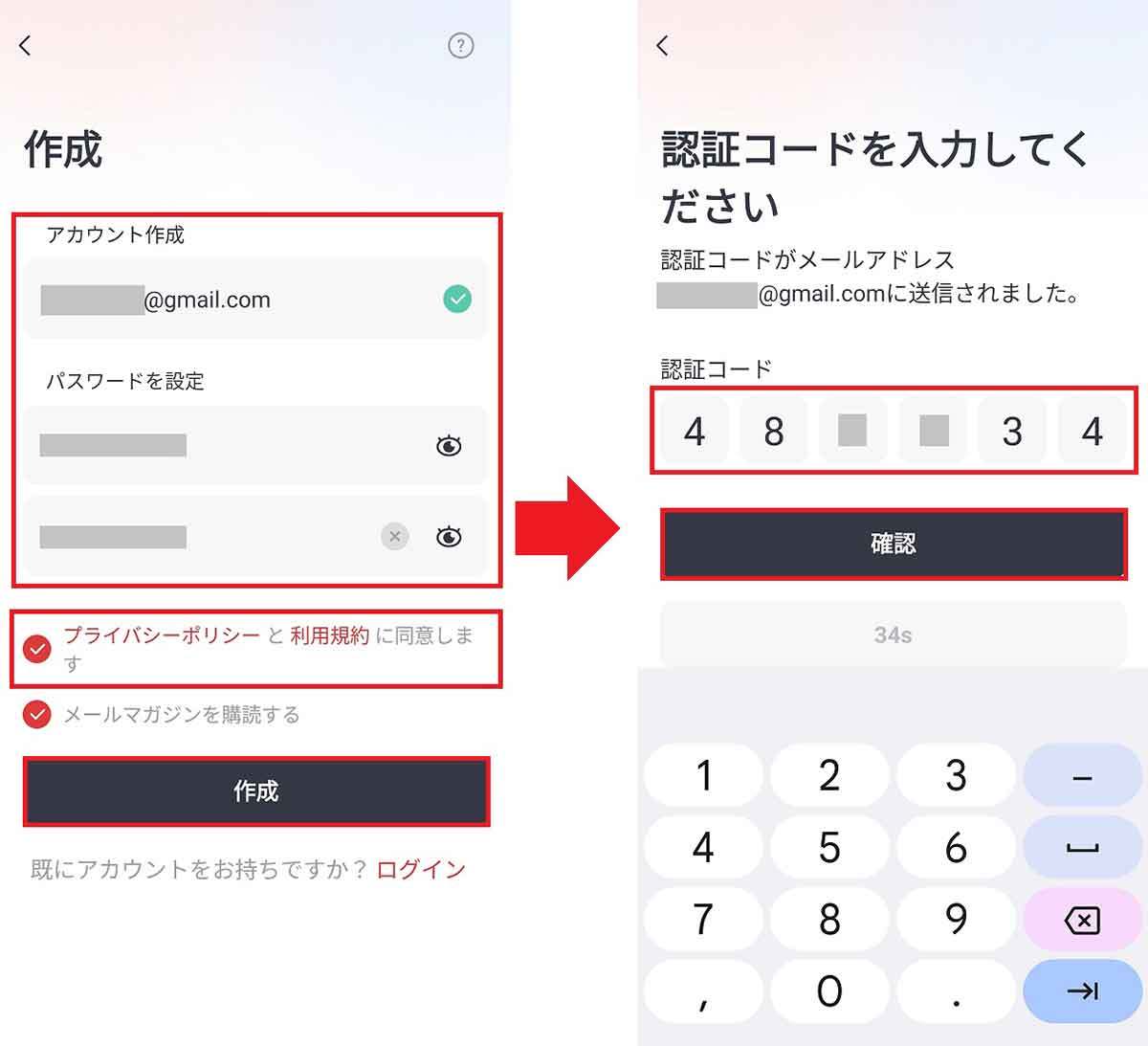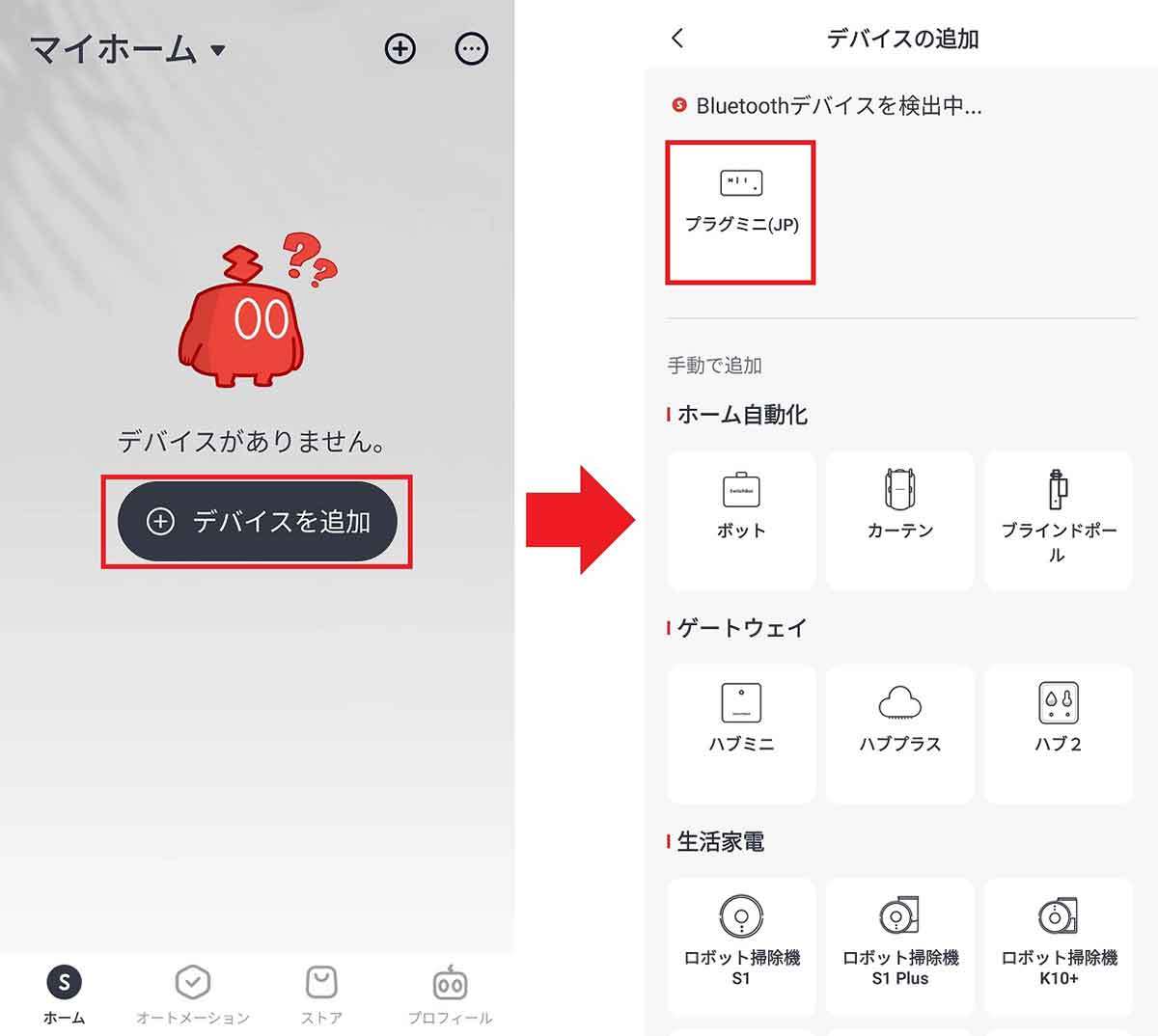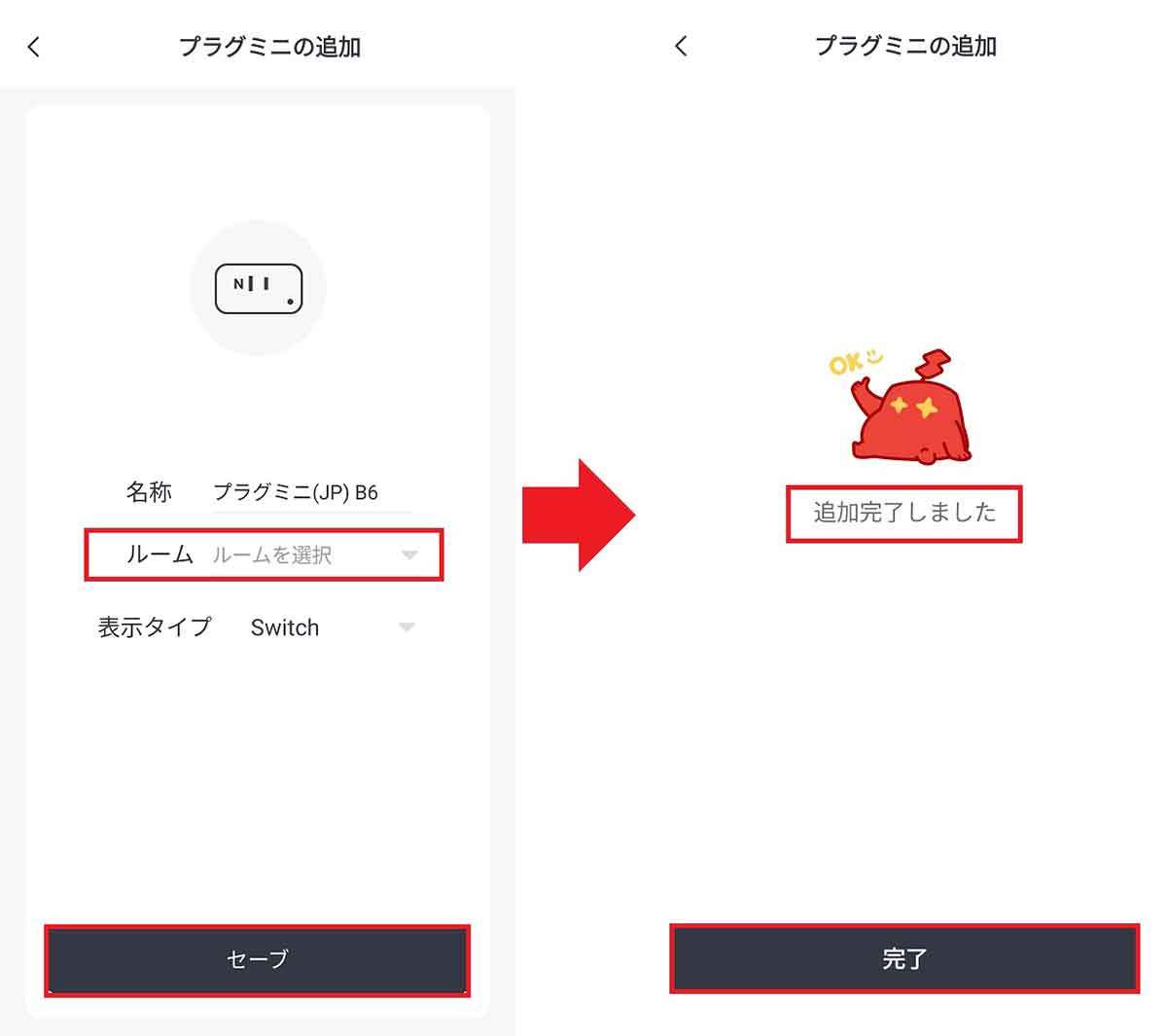自宅の家電製品を、外出先から遠隔操作できたら便利だと思いませんか? そのような願いを叶えてくれるのがスマートプラグです。これはWi-FiやBluetoothに接続できる電源プラグを、スマホでオン&オフできる優れもの。スマートプラグがあれば電源の消し忘れにも対応できます。そこで今回は、「SwitchBot プラグミニ」を実際に購入して試してみました。Amazon AlexaやGoogle Home、Siriなどによる音声操作も可能でとっても便利ですよ!
スマートプラグって何? SwitchBot プラグミニで何ができるの?
「スマートプラグ」とは、スマホのアプリや音声操作システム「Amazon Alexa」「Google Home」などで電源を遠隔操作できる電源プラグのことです。
ネットに接続できない古い家電を「IoT(Internet of Things)」化、つまりモノのインターネット化ができるのです。
これによって、外出先から自宅の家電製品を遠隔操作できるので、たとえば、照明器具や加湿器、コーヒーメーカー、ホットカーペットなどの電源の消し忘れを防止したり、帰宅前に電源をオンにしておくことができるのです。
今回紹介するのはSwitchBotのスマートプラグ「SwitchBot スマートミニ」です。Amazonでは1個1,860円(2024年2月現在)で販売されており、壁のコンセントに挿すだけで、家電製品がすぐにスマホで遠隔操作可能なスマート家電に変身しますよ。
●SwitchBot「SwitchBot スマートプラグ プラグミニ」は→こちら(Amazon)


SwitchBot プラグミニはWi-FiだけでなくBluetoothにも対応しており、 Alexa、Google Home、Siri、IFTTT、CLOVAなどで音声コントロールすることも可能となっています。
SwitchBot スマートミニは専用アプリが用意されており、時間を指定すればスマホから電源のスケジュールを管理できるので、毎日6時に炊飯器の電源をオンにするといったことも可能となります。
また、SwitchBot プラグミニは、消費電力・電流・電力出力・使用時間などのデータを毎日アプリで確認できるのが便利です。
ほかにも、指定した電力に達するとスマホに通知が来る機能も搭載しているので、自宅の省エネ化にも役立つでしょう。
ただし、電気ストーブや電気コンロといった電熱器を遠隔操作するのは危険なので、電気用品安全法で禁止されています。ご注意を!
SwitchBot プラグミニを設置・設定する方法
まず、SwitchBot プラグミニを購入する前に注意したいのは、幅広プラグ(片方の端子が大きい)を採用していること。自宅のコンセントがN極対応かどうか、事前に確認してください。
壁のコンセントに挿すときも、必ずN極を合わせて接続することになります。
とはいえ、基本的には家庭用コンセントはN極対応になっているので問題ありませんが、マルチタップなどでは非対応の場合もあります。
SwitchBot プラグミニをコンセントに挿すときの注意点


次に、SwitchBot プラグミニ専用アプリの設定では、Wi-Fi接続時に注意が必要になります。SwitchBot プラグミニのWi-FiはIEEE802.11b/g/n対応であり、2.4GHz帯でしか利用できません。
新しい5GHz帯を利用するWi-FiルーターのIEEE802.11a/acなどには非対応なのです。
もちろん、古いWi-Fiルーターでも2.4GHz帯には対応していますし、新しいWi-Fiルーターは2.4GHz帯のSSID(電波名)である「OOO-G」と5GHz帯のSSID「OOO-A」の2つのWi-Fiが利用できるので問題ありません。
いずれにせよ、SwitchBot プラグミニ専用アプリでは、必ず2.4GHz帯の「OOO-G」のほうを指定しましょう。
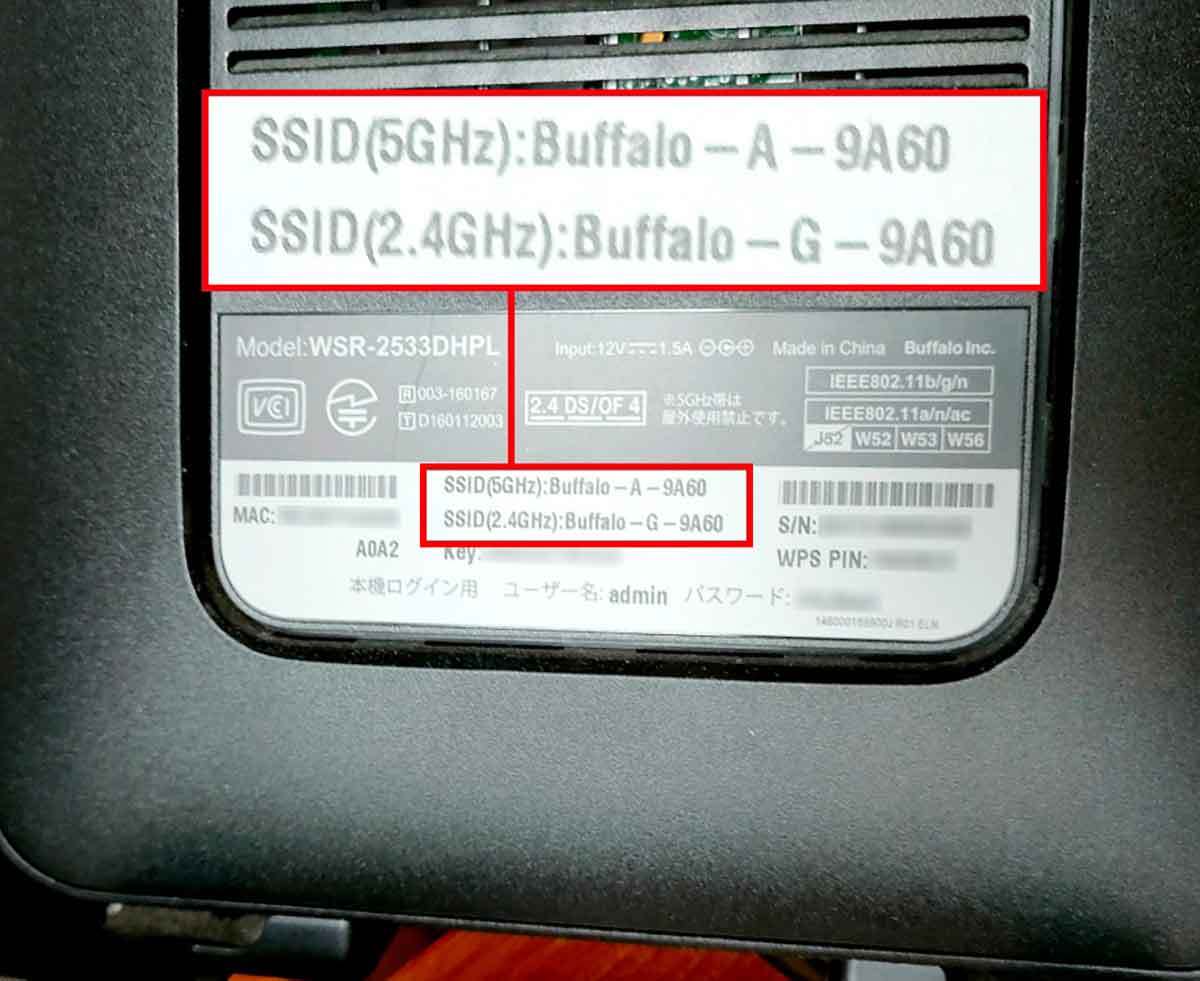
以上のような注意点を確認したら、スマホにSwitchBot プラグミニ専用アプリをインストールし、機器を登録してWi-Fiなどに接続すれば、すぐに家電製品を遠隔操作可能となります。
●SwitchBot(iPhone)は→こちら ●SwitchBot(Android)は→こちら
SwitchBot プラグミニ専用アプリを設定する手順